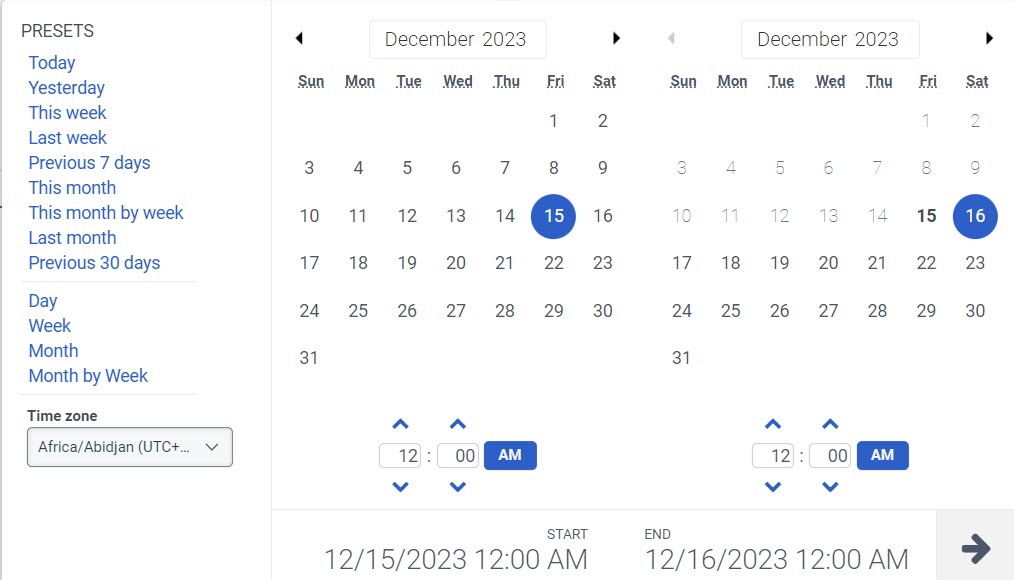Data Actions Performance Summaryビュー
以下の許可が必要です:
- 統合 >アクション >表示 またはブリッジ >アクション >表示
Data Actions Performance Summaryビューには、データアクションに関する現在および過去のメトリクスとデータが表示されます。 詳細については、データアクションの統合について を参照してください。
ワークスペースにデフォルトのタイムゾーンを設定する
分析ビューを表示する前に、分析ワークスペースでデフォルトのタイムゾーンを設定できます。
ワークスペースでデフォルトのタイムゾーンを設定するには、次の手順に従います。
- パフォーマンス>ワークスペースをクリックします。
- 左側から、タイムゾーンドロップダウン メニューで、アナリティクス ワークスペースのデフォルトのタイム ゾーンとして必要なタイム ゾーンを選択します。
| 宛先 | これを行う |
|---|---|
| ビューを表示する | クリックPerformance >Workspace >Other >Data Actions Performance. |
| カテゴリーで絞り込む |
左上で、Filter user(s) search icon をクリックします。 カテゴリー名を入力する。 検索結果に候補の名前が表示されます。 |
| インタラクションフィルターを使用してビューをカスタマイズする | 右上の「Toggle filters panel」 アイコン |
| ビューに表示される列を変更します | 以下の表示、非表示、列の並べ替えを参照してください。 |
| ビューを更新する | 最新のデータを表示するには、Refresh をクリックします。 |
| フィルターと列の設定でビューを保存する | クリック 保存する。 |
| ビュー内のデータをエクスポートします | エクスポートをクリックします。 |
特定のデータアクションの統計情報を表示する
特定のデータアクションのデータを見るには、アクションカテゴリ の行で、 をクリックします。 アクションカテゴリに関連するデータアクションは、カテゴリ行の下に表示されます。 特定のデータアクションの詳細については、データアクションのパフォーマンス詳細表示 を参照してください。
ビューをカスタマイズする
特定のデータのみを表示するには、フィルターを組み合わせてデータアクションパフォーマンスサマリービューをカスタマイズします。
| フィルター | 説明 |
|---|---|
| 対応状況 |
データアクションの実行に応答して返される、観測されたHTTPステータスコードのリストです。 リストは、データセット内で観察される内容によって変化します。 |
これらのカスタマイズの詳細については、次のセクションを参照してください。
アナリティクスのビューをカスタマイズするには、日付フィルタを使用します。
メトリクスを日付でフィルタリングしたり、カスタムの日付範囲を設定するには、プリセットを使用します。 このビューの指標をフィルタリングするときは、最大1か月のカスタム日付範囲を選択します。
プリセットを使用してメトリックをフィルターするには、次の手順を実行します。
- 日付をクリックして、日付フィルターを表示します。
- [プリセット]リストで、プリセットの日付オプション選択します。
日付のプリセット
| プリセット | 説明 |
|---|---|
| 今日 | 現在のインターバルを含む期間のデータを表示します。 |
| 昨日 | 前日のデータを表示します。 |
| 今週 | 日曜日から土曜日までの期間のデータを表示します。 |
| 先週 | 前週、日曜日から土曜日までのデータを表示します。 |
| 過去 7 日間 | 過去 7 日間のデータを表示します。 |
| 今月 | 当月分のデータを余分な日数なく表示します。 |
| 週別に今月 | 月が日曜日に始まっていないか、土曜日に終わっていない場合は、日曜日に始まって土曜日に終わる現在の暦月のデータ(追加の日を含む)が表示されます。 |
| 先月 | 前の暦月のデータを追加日なしで表示します。 |
| 過去 30 日間 | 過去30日間のデータを表示します。 |
| 日 | 1日24時間のデータを表示します。 |
| 週 | 日曜日から土曜日までの期間のデータを表示します。 |
| 月 | 追加日なしで正確な月のデータを表示します。 当月を選択した場合は、現在の日付までのデータが表示されます。 |
| 週別の月 | 月が日曜日または土曜日に始まらない場合、日曜日から始まり土曜日で終わる暦月のデータを、余分な日を含めて表示します。 |
カスタムの日付範囲を使用してメトリクスをフィルターリングするには、次の手順を実行します。
- 日付フィルタを表示するには、日付をクリックします。
- カレンダーで開始日と終了日を選択し、フィルター矢印をクリックします。
同じ日付プリセットを使用して異なる期間のデータを表示するには、日付表示の両側にある矢印をクリックします。 ![]()
たとえば、前日のデータを表示するには、日プリセットをクリックし、日付の左側にある矢印をクリックします。
同じ日付プリセットを使用して異なるタイムゾーンのデータを表示するには、タイムゾーンドロップダウン メニューで、必要なタイム ゾーンを選択します。 選択した同じタイムゾーンでレポートを作成および保存できます。
- フィルターリングの際に、複数のメディアタイプを選択することができます。 該当するメディアの種類をクリックして、選択または選択解除します。
- 音声タイプとコールバックタイプを同時に選択することはできません。
- 音声を選択すると、コールバック オプションは選択解除されます。 コールバックを選択すると、音声インタラクションは選択解除されます。
- 使用可能なメディアタイプは、上記のものとは異なる場合があります。
選択したメディアタイプアイコンが列ヘッダーの上に表示されます。 さまざまなメディアタイプとその設定の詳細については、すべてのインタラクションタイプに対して動作としきい値を設定するセクションのキューの作成と構成。
列を表示または非表示にするには:
- 右側の列を選択アイコンをクリックします。 の列の追加/削除ペインが表示されます。
- (オプション)列を昇順またはアルファベット順に並べ替えるには、並べ替え>列名 AZ 。
- (オプション)列を降順または逆アルファベット順に並べ替えるには、並べ替え>列名 ZA 。
- (オプション)列を分類または分類解除するには、並べ替え有効または無効にするカテゴリ別にグループ化トグル。 画像をクリックして拡大します。

- 検索またはスクロールして、表示する列を選択します。 メモ: キーボード ナビゲーションを使用して列を選択することもできます。
- 保存するをクリックします。 選択した列が画面に表示されます。 メモ: 列の選択は変更を保存した後にのみ表示され、テーブルにすぐには適用されません。
列を並べ替えるには、列ヘッダーをクリックしてドラッグします。
ビューをデフォルトの列設定に戻すには、ビューをデフォルトにリセット ![]() をクリックします。
をクリックします。
最大 20 列まで選択できます。
列に表示される指標の詳細については、利用可能な列この記事のセクション。
ビューのデータはチャートに表示できます。 チャートを表示するには、チャートの表示/非表示アイコンをクリックします。
利用可能な列
利用可能な列を表示するには、データアクションパフォーマンス概要ビューパフォーマンス ビューで利用可能な列をカテゴリ別に表示する記事のセクション。
パフォーマンスビューで利用可能な列の統合リストを表示するには、パフォーマンス ビューで利用可能な列の統合ビュー。
パフォーマンスビューでカテゴリ別に利用可能な列のリストを表示するには、パフォーマンス ビューで利用可能な列をカテゴリ別に表示する。